Как сделать яндекс стартовой страницей в мазиле mozilla firefox
Обновлено: 01.07.2024
«Блог системного администратора» расскажет, как установить Yandex в качестве стартовой страницы в актуальных в 2020 веб-браузерах. К ним относятся:
- Chrome (от Google).
- Mozilla Firefox.
- Opera.
- Vivaldi.
- Edge (от Microsoft).
После выполнения рассмотренных ниже действий при запуске браузера вы будете видеть страницу:
Необходимое условие: наличие доступа к интернету.
Сделать Яндекс стартовой страницей в Google Chrome
Щелкните по кнопке меню в правом верхнем углу окна браузера (выделена на скриншоте).
Необходимый пункт — «Настройки». Подпункт — «Внешний вид». Опция — «Показывать кнопку "Главная страница"». Для включения опции сместите ползунок вправо. По умолчанию отключена.
В поле ввода веб-адреса скопируйте:
Прокрутите страницу настроек приложения до «Запуск Chrome». Щелкните мышью в круге слева от надписи «Заданные страницы». Откройте ссылку «Заданные страницы».
Скопируйте в поле ввода адрес сайта, который необходимо открывать при запуске браузера. Подтвердите ввод щелчком по кнопке «Добавить».
Яндекс станет открываться при запуске приложения и при нажатии кнопки перехода к домашней странице. Альтернативный способ открытия домашней страницы: клавиатурное сочетание Alt и Home.
Сделать Яндекс домашней страницей Mozilla Firefox
Способы перехода к настройкам браузера:
- Введите в адресной строке: about:preferences. Нажмите Enter.
- Щелкните по трем параллельным полоскам в правом верхнем углу для перехода в меню приложения. Выберите пункт «Настройки».
Нужный пункт настроек — «Начало». Переход к нему, минуя навигацию в меню производится вводом в адресной строке:
Ввод подтверждается нажатием клавиши Enter.
Из списка выберите «Мои URL». Скопируйте из текста выше адрес главной страницы Яндекса. Вставьте его в поле ввода веб-адреса. Необходимое условие: в списке новых вкладок установлен пункт «Домашняя страница Firefox (по умолчанию)».
Яндекс в качестве стартовой страницы Opera
Методы входа в настройки программы:
- Введите в адресной строке: opera://settings и примените нажатием Enter.
- Щелкните мышью по букве О в верхней левой части окна.
В разделе «Основные» прокрутите страницу настроек до пункта «При запуске». Выберите «Открыть определенную страницу или несколько страниц». Щелкните по ссылке добавления новой страницы.
В появившееся на экране поле скопируйте адрес страницы, которую нужно добавить. Подтвердите ввод кнопкой с соответствующей надписью.
Настройка завершена. Используйте браузер с новой домашней страницей. При необходимости вернитесь к прежним настройкам.
Яндекс — стартовая страница Vivaldi
В текстовой строке меню (в верхней части окна) необходим пункт «Инструменты»:
- Выберите «Настройки».
- На вкладке «Общие» скопируйте в строку «Указанная страница» адрес главной страницы Яндекса.
- «При запуске открывать» — выберите «Указанные страницы».
- Скопируйте URL нужной страницы в строку «Стартовые страницы».
- Нажмите «Добавить».
При очередном запуске программы откроется установленная вами домашняя страница.
Яндекс — домашняя страница Microsoft Edge
- Параметры и прочее.
- Параметры (шестеренка).
- Внешний вид.
- «Отображать кнопку "Домой"» (включите параметр).
- «Ввести URL-адрес» (страница станет домашней) или «Новая вкладка».
Рассмотренные методы могут применяться для установки в качестве стартовой любой веб-страницы, которую пользователю необходимо видеть на экране сразу после запуска браузера.
Как сделать Яндекс домашней страницей браузеров Chrome, Firefox, Opera, Vivaldi и Edge Как сделать Яндекс домашней страницей браузеров Chrome, Firefox, Opera, Vivaldi и EdgeОсобенности настроек в 2020
Обратите внимание — в 2020 в большинстве случаев никакие действия для подтверждения изменения настроек не нужны. Комфортно: сокращает затраты времени. Есть недостаток: если изменения внесены по ошибке, придется вернуться в настройки и вернуть их в исходное или другое удобное для пользователя состояние.
Помните, что подобный подход часто применяется не только в рассмотренном случае. Будьте внимательны при изменении параметров ПО.
Популярная поисковая система «Яндекс», с передовыми технологиями и своей многофункциональностью покорила многих прогрессивных пользователей глобальной сетью Интернет. Очень удобно получать разнообразную и полезную информацию (новостные сводки, прогноз погоды, курсы валют, афиша, телепрограмма, пробки и многое другое)на стартовой странице. Чтобы вся эта полезная информация была под рукой при открытии поисковой системы Firefox, для удобства стоит сделать Яндекс стартовой страницей в Мозила Фирефох.
Как сделать Яндекс стартовой страницей в Firefox
Чтобы осуществить задуманное, надо немного изменить настройки второго по популярности интернет обозревателя в мире. Для этого пользователю необходимо перейти в настройки своей поисковой системы путём нажатия на иконку с тремя параллельными в горизонтальной плоскости линиями справа вверху окна поисковика.
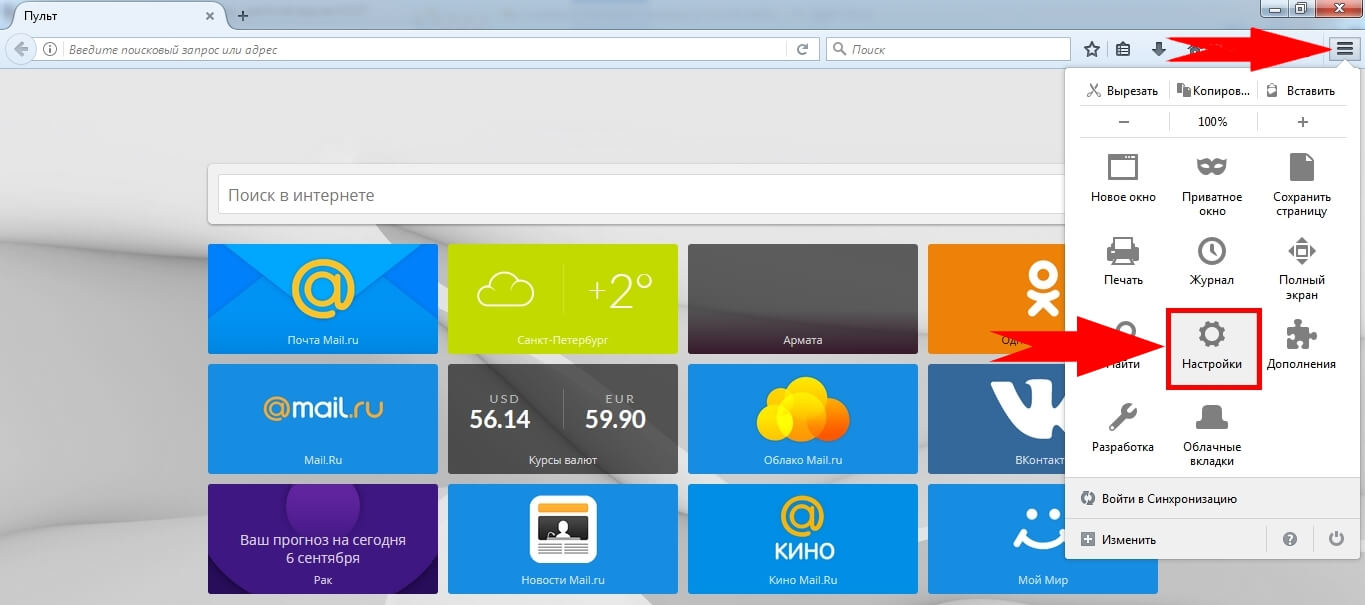
В новой открытой вкладке, в основном меню настроек следует провести изменения в пунктах «При запуске Файерфокс», а также в «Домашней странице».
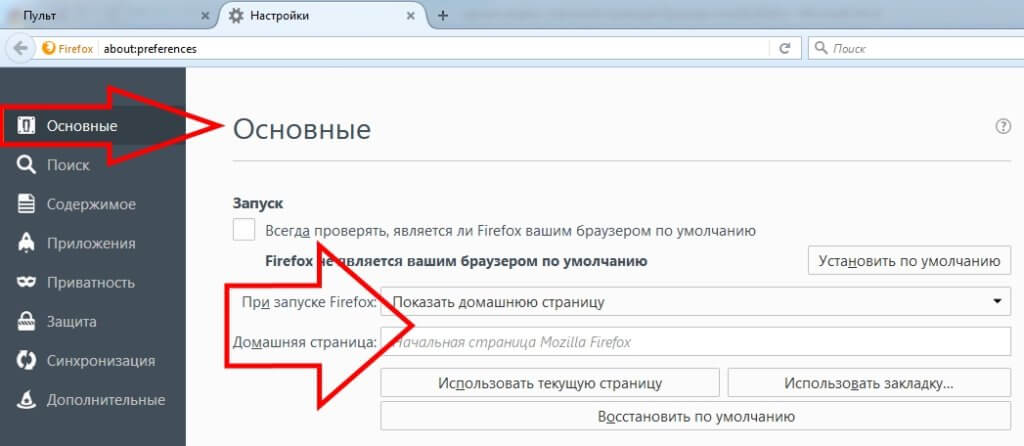
В окошке «При запуске Firefox» из трёх предлагаемых альтернатив необходимо остановить свой выбор на первом предложенном варианте – «Показать домашнюю страницу». Далее проводим изменения в следующем разделе «Домашняя страница». Есть несколько способов задать интернет обозреватель «Yandex» в качестве стартовой страницы:
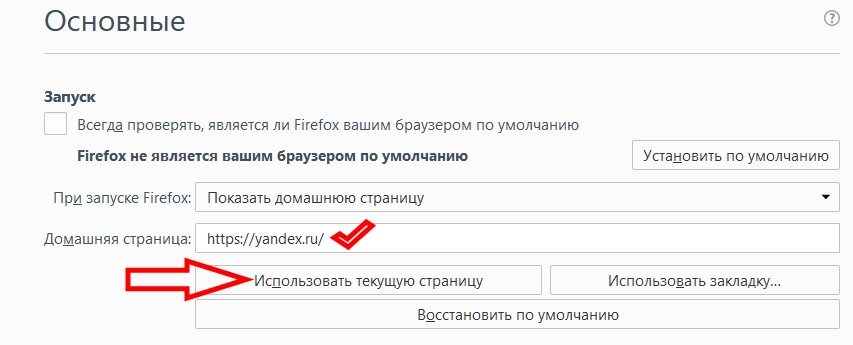
3. Нажать на кнопку «Использовать закладку…»
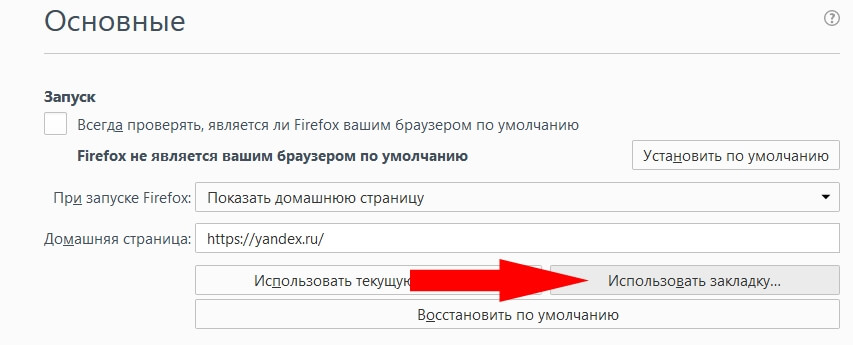
В открытом окне выбора домашней страницы необходимо найти в закладках «яндекс» и выбрав его, нажать на кнопку «ОК».
Что такое домашняя страница Firefox?

На домашней странице можно показывать:
- поисковую строку;
- список сайтов, которые Вы чаще всего посещаете;
- рубрику избранное;
- заметки (обновления от фаерфокс).
Устанавливаем стартовую страницу яндекс
В интернет-браузере содержатся стандартные средства, предназначенные для установки домашнего сайта в качестве главной страницы. После запуска обозревателя все имеющиеся ресурсы, которые предварительно назначены в качестве главных, будут загружены в автоматическом режиме. Если адресов сайтов несколько, они открываются в отдельных вкладках.
Функциональный сервис «Яндекс» пользуется особой популярностью. Для того чтобы требуемая информация всегда находилась под рукой, необходимо сделать «Яндекс» стартовой страницей в «Мазиле». Это существенно упрощает поиск требуемой информации в общей сети.
С помощью фаерфокс
Для выбора поисковой системы Yandex в качестве начальной веб-страницы с помощью средств самого браузера, потребуется совершить определенные манипуляции:
С помощью закладки в браузере «Мазила»
Сделать «Яндекс» стартовой страницей браузера Mozilla с помощью закладки очень просто. Алгоритм действий очень похож с предыдущем методом, но с некоторыми отличиями.
Выполним алгоритм из трех действий:

Теперь когда закладка создана, необходимо зайти в настройки:

Стоит отметить, что из-за неполадок персонального компьютера или сбоев работы интернета установленная домашняя страница Firefox может сбиться. В этом случае необходимо ее восстановление. Потребуется зайти в «Настройки», выбрать пункт «Основные», раздел «Запуск» и нажать на клавишу «Восстановить по умолчанию».
С помощью интерфейса «Яндекс»
Некоторые пользователи предпочитают не менять домашнюю страницу, а дополнить браузер домашней страницей. Такое дополнение можно настраивать (включать или отключать) в любой момент. Основной перечень манипуляций, которые потребуется выполнить:

В разделе «домашняя страница» автоматически пропишется надпись, что в браузере установлено расширение. Чтобы в дальнейшем вручную изменить параметры, необходимо отключить или удалить это расширение.

Способ 1: Настройки браузера
Способ 2: Ссылка на главной странице






Этот способ затратнее по времени, однако пригодится, если по каким-то причинам установить домашнюю страницу обычным методом не получается или нет желания заменять текущую домашнюю страницу новым адресом.
Теперь, чтобы проверить успех выполненных действий, просто выполните перезапуск браузера, после чего Firefox автоматически приступит к перенаправлению на заданную ранее страницу.

Отблагодарите автора, поделитесь статьей в социальных сетях.

Читайте также:

